Ja izmantojat Microsoft produktus, piemēram, Word un Excel, pastāv arī liela iespēja, ka prezentācijām izmantojat programmu PowerPoint. Atkarībā no mērķa šādas prezentācijas var būt īsas vai garas.
Tā kā vienas lapas slaidiem nav nepieciešama numurēšana, to nevar teikt par garākām un lielākām prezentācijām, kas parasti ir desmitiem vai simtiem lappušu. Šādos gadījumos ir pilnīgi saprātīgi numurēt slaidus, lai tos būtu viegli izmantot.
DIENAS VIDEO MAKEUSEOF
Tātad, mēs parādīsim, kā pievienot, formatēt un noņemt slaidu numurus no jūsu PowerPoint prezentācijas.
Slaidu numuru pievienošana programmā PowerPoint
Slaidu numuru pievienošana programmā PowerPoint ir vienkārša un vienkārša. Lūk, kā rīkoties:
- Palaidiet programmu PowerPoint savā darbvirsmā.
- Atveriet PowerPoint prezentāciju, kuru vēlaties numurēt.
- Noklikšķiniet uz Ievietot cilne lentes apgabalā.
- Pēc tam noklikšķiniet uz Galvene un kājene .
- Dialoglodziņā atzīmējiet Slaida numurs kaste.

- Lai pievienotu lapas numuru tikai pašreizējam slaidam, noklikšķiniet uz Pieteikties .
- Lai pievienotu slaidu numurus visām lapām, noklikšķiniet uz Pieteikties visiem vietā. Ir arī nosacījums pievienojiet pašreizējo datumu un laiku .
- Ja jūsu pirmā lapa ir arī jūsu titullapa, jūs noteikti nevēlaties, lai tajā būtu slaida numurs. Lai to novērstu, vienkārši pārbaudiet Nerādīt virsraksta slaidā kaste.
Ja vēlaties būt nedaudz piedzīvojumu kārs, varat arī to darīt pievienojiet tālummaiņas efektu .
Slaidu numuru maiņa programmā PowerPoint
Ja kāda iemesla dēļ jums nepatīk slaida numura izvietojums, varat to viegli pārvietot pēc saviem ieskatiem. To var izdarīt divos veidos — konkrētiem vai visiem slaidiem.
labākā aplādes lietotne operētājsistēmai Windows 10
Slaidu numuru maiņa konkrētam slaidam
Lai mainītu slaida numuru konkrētam slaidam programmā PowerPoint:
- Dodieties uz slaida numuru un noklikšķiniet uz tā, tiklīdz parādās krustojums.

- Tagad velciet lodziņu Slaida numurs uz jebkuru jūsu izvēlēto vietu. Tas var būt galvene, kājene vai pat sānu paneļi; tas ir atkarīgs no jums.
Slaidu numuru maiņa visiem slaidiem
Lai pārvietotu slaidu numurus visiem slaidiem programmā PowerPoint:
- Noklikšķiniet uz Slaida numurs kaste.
- Dodieties uz lenti un noklikšķiniet uz Skatīt cilne.
- Dodieties atpakaļ un noklikšķiniet uz Slaidu meistars .
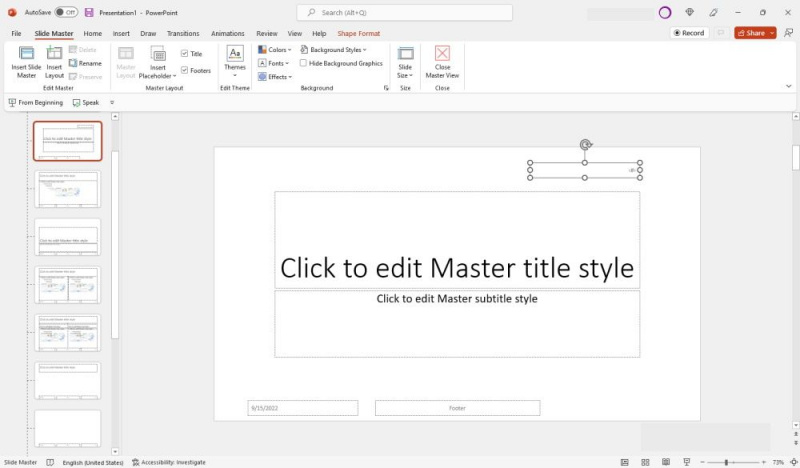
- Tagad velciet Slaida numurs lodziņu uz vēlamo vietu.
- Kad esat pabeidzis, noklikšķiniet uz Galvenais skats .
Slaidu numuru formatēšana
Programmā PowerPoint varat mainīt slaidu numuru fonta veidu, lielumu un krāsu. Varat pat izmantot īpašas rakstzīmes, piemēram, romiešu, ķīniešu vai ebreju ciparus un citus. Tā darīt:
kā uzlauzt savu bankas kontu un pievienot naudu
- Noklikšķiniet uz lodziņa Slaida numurs.
- Atlasiet vai iezīmējiet slaida numuru lodziņā, veicot dubultklikšķi.
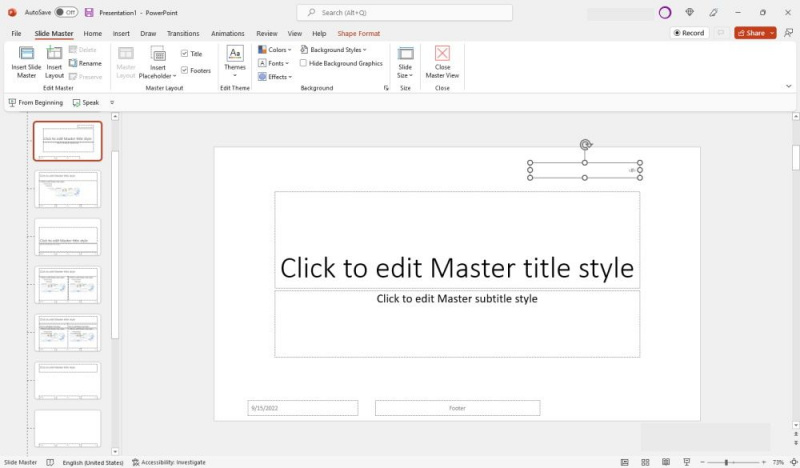
- Uznirstošās rīkjoslas opcijās atlasiet fontu un izmēru. Varat arī izcelt, pasvītrot vai slīprakstā slaida numuru pēc savas gaumes.
- Kad esat pabeidzis, noklikšķiniet uz Galvenais skats .
Slaidu numuru noņemšana programmā PowerPoint
Slaidu numuru noņemšana programmā PowerPoint ir arī vienkārša un vienkārša. Īsām un garām prezentācijām to var izdarīt divos veidos.
Slaidu numuru noņemšana no konkrēta slaida
Lai noņemtu slaida numuru no konkrēta slaida:
- Atveriet PowerPoint prezentāciju.
- Noklikšķiniet uz lodziņa Slaida numurs, lai to atlasītu.
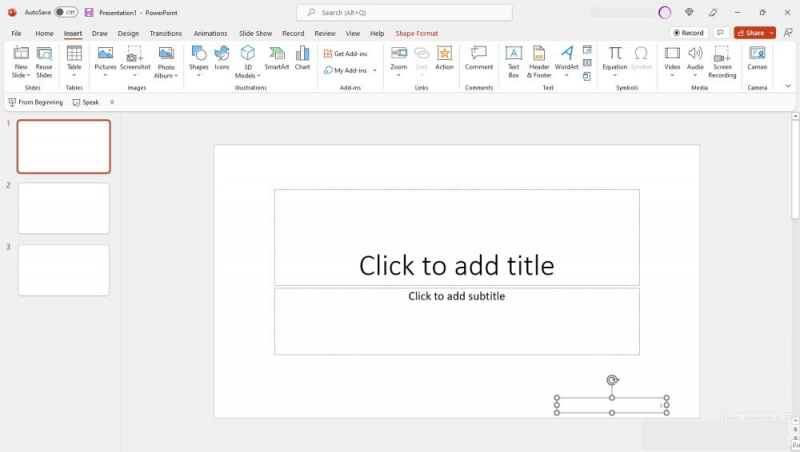
- Nospiediet pogu Dzēst taustiņu uz tastatūras.
Slaidu numuru noņemšana no visiem slaidiem
Ja vēlaties noņemt slaidu numurus no visām lapām:
- Atveriet attiecīgo PowerPoint prezentāciju.
- Noklikšķiniet uz Ievietot cilne lentes apgabalā.
- Klikšķiniet uz Galvene un kājene .
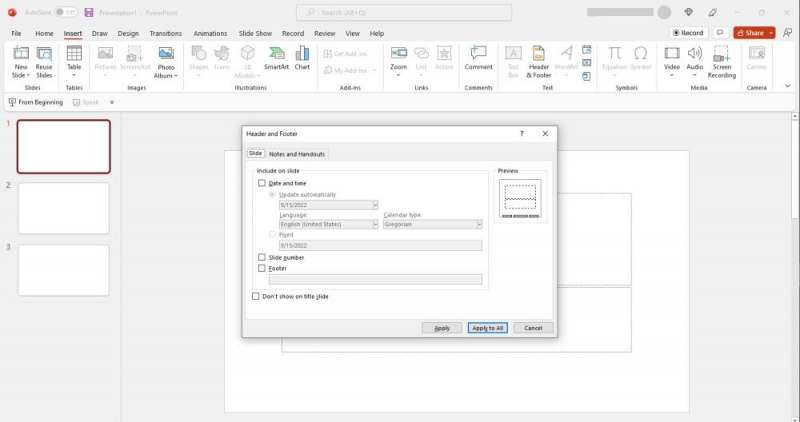
- Dialoglodziņā Galvene un kājene noņemiet atzīmi no Slaida numurs kaste.
- Tagad noklikšķiniet uz Pieteikties visiem .
Varat pievienot, formatēt un noņemt PowerPoint slaidu numurus visās platformās, tostarp tiešsaistē un mobilajās ierīcēs. Tas būtībā ir tas pats process.
Sekojiet saviem PowerPoint slaidiem.
Ja jūsu PowerPoint prezentācijā ir vairāki desmiti vai simti slaidu, labāk to numurēt. Tādā veidā jūs varat viegli atsaukties uz konkrētu lapu. Tas arī ļauj skatītājiem vieglāk sekot līdzi jūsu slaidiem, kad viņi lasa vai mācās. Tas palīdz viņiem izsekot progresam un nepazust ceļā.
Slaidu numuru pievienošana, formatēšana un noņemšana ir vēl viens vienkāršs veids, kā optimizēt PowerPoint prezentācijas, lai nodrošinātu maksimālu efektu.
